Alphabet latin classique(ou latin) est un système d'écriture qui était à l'origine utilisé pour écrire . L'alphabet latin est issu de la variante Qom de l'alphabet grec, qui présente des similitudes visuelles. L'alphabet grec, y compris la variante Qom, est issu de l'écriture phénicienne, elle-même basée sur les hiéroglyphes égyptiens. Les Étrusques qui dirigeaient le premier Empire romain ont adopté et modifié la version cuméenne de l’alphabet grec. L'alphabet étrusque a été adopté et modifié par les anciens Romains pour écrire le latin.
Au Moyen Âge, les scribes manuscrits adaptèrent l'alphabet latin à un groupe de langues romanes, descendantes directes du latin, ainsi qu'aux langues celtiques, germaniques, baltes et certaines langues slaves. Durant les époques coloniale et évangélique, l'alphabet latin s'est répandu bien au-delà de l'Europe et a commencé à être utilisé pour écrire les langues des aborigènes américains, australiens, austronésiens, austroasiatiques et africains. Récemment, les linguistes ont également commencé à utiliser l’alphabet latin pour la transcription (l’alphabet phonétique international) et pour créer des normes écrites pour les langues non européennes.
Le terme « alphabet latin - écriture latine » peut faire référence à la fois à l'alphabet de la langue latine et à d'autres alphabets basés sur l'alphabet latin, qui est l'ensemble de base de lettres communes à de nombreux alphabets descendants du latin classique. Ces alphabets latins peuvent ne pas utiliser certaines lettres ou, à l'inverse, ajouter leurs propres variantes de lettres. Les formes des lettres ont changé au fil des siècles, notamment avec la création de lettres minuscules pour le latin médiéval, qui n'existaient pas dans la version classique.
Alphabet latin original
L’alphabet latin original ressemblait à ceci :
| UN | B | C | D | E | F | Z | H | je | K | L |
| M. | N | Ô | P. | Q | R. | S | T | V | X |
Les inscriptions latines les plus anciennes ne distinguaient pas les sons /ɡ/ et /k/, qui étaient représentés par les lettres C, K et Q selon leur place dans le mot. K a été utilisé avant A ; Q a été utilisé avant O ou V ; C a été utilisé ailleurs. Cela s'explique par le fait que la langue étrusque ne faisait pas de telles distinctions. La lettre C vient de la lettre grecque Gamma (Γ) et Q de la lettre grecque coppa (Ϙ). En latin tardif, K n'est resté que sous certaines formes, comme Kalendae; Q restait seulement avant V (et représentait le son /kw/), et C était utilisé à d'autres endroits. Plus tard, la lettre G a été inventée pour distinguer les sons /ɡ/ et /k/ ; à l'origine, sa forme ressemblait à la lettre C avec un signe diacritique supplémentaire.
Période latine classique
La tentative de l'empereur Claude d'introduire trois lettres supplémentaires fut de courte durée, mais après la conquête de la Grèce au 1er siècle avant JC, les lettres Y et Z furent respectivement réadoptées de l'alphabet grec et placées à la fin de l'alphabet. Depuis, le nouvel alphabet latin compte 23 lettres
Écoutez l'alphabet latin classique
Il y a un débat sur les noms de certaines lettres de l'alphabet latin.
Moyen-âge
Les lettres minuscules (minuscules) se sont développées au Moyen Âge à partir du nouvel italique romain, d'abord comme écriture onciale, puis comme écriture minuscule (minuscules). Les langues qui utilisent l'alphabet latin utilisent généralement des majuscules au début des paragraphes et des phrases, ainsi que pour les noms propres. Les règles de changement de casse ont changé au fil du temps et différentes langues ont modifié leurs règles de changement de casse. En , par exemple, même les noms propres étaient rarement écrits avec une majuscule ; alors que l'anglais moderne du XVIIIe siècle mettait souvent tous les noms en majuscules, de la même manière que l'anglais moderne.
Changer les lettres
- L'utilisation des lettres I et V comme consonnes et voyelles n'était pas pratique, car l'alphabet latin a été adapté aux langues germaniques-romanes.
- W était à l'origine rendu par double V (VV), qui était utilisé pour représenter le son [w], découvert pour la première fois en vieil anglais au début du 7ème siècle. Son utilisation pratique a commencé au XIe siècle, remplaçant la lettre runique Wynn, utilisée pour transmettre le même son.
- Dans le groupe des langues romanes, la forme minuscule de la lettre V a été arrondie à toi; qui a évolué à partir du grand U majuscule pour transmettre une voyelle au 16ème siècle, tandis que la nouvelle forme plus nette de la minuscule v vient de V pour indiquer une consonne.
- Quant à la lettre I, j a commencé à être utilisé pour désigner une consonne. De telles conventions sont restées incohérentes au fil des siècles. J a été introduit comme consonne au 17ème siècle (rarement utilisé comme voyelle), mais jusqu'au 19ème siècle, il n'y avait pas de compréhension claire de sa place dans l'ordre alphabétique.
- Les noms des lettres sont restés en grande partie inchangés, à l'exception de H. À mesure que le son /h/ a disparu des langues romanes, le nom latin original hā est devenu difficile à distinguer de A. Des formes emphatiques telles que et ont été utilisées et ont finalement évolué dans acca, l'ancêtre direct du nom anglais de la lettre H.
» Grandes et petites lettres
Grandes et petites lettres
Lorsque je travaille avec des utilisateurs pour résoudre leurs problèmes informatiques, j'observe très souvent (trop souvent) l'image suivante.
Lorsque l'utilisateur tape du texte, pour saisir une lettre majuscule (majuscule), il appuie sur la touche « Caps Lock », puis tape la lettre elle-même, puis, pour continuer à écrire en minuscules (petites), appuie sur la touche « Caps Lock ». " encore une fois.
Par exemple, comment taper le mot « Déclaration ».
La touche "Caps Lock" est enfoncée. Ensuite, la touche avec la lettre « Z » est enfoncée - la lettre majuscule « Z » est imprimée. Appuyez ensuite à nouveau sur la touche "Caps Lock". Maintenant, les touches « A », « I », « B », « L », « E », « N », « I », « E » sont enfoncées séquentiellement. En conséquence, « l’apparence » est imprimée. En conséquence, nous obtenons le mot "Déclaration" avec une majuscule.
À ma question, pourquoi est-ce si difficile pour vous de taper une majuscule ? Après tout, pour ce faire, vous devez appuyer sur les touches TROIS fois? Après tout, vous pouvez remplacer ces trois clics au total UN combinaison de touches.
En réponse, j’entends généralement les réponses suivantes : C’est tellement pratique pour moi. J'y suis tellement habitué. En quoi est-ce différent ?
C’est bien sûr possible de cette façon, mais c’est aussi possible d’une autre manière.
Mais avant de parler de la meilleure façon de taper des lettres « grandes » et « petites », je souhaite vous présenter un concept tel que registre du clavier .
Dans une histoire amusante, j'ai déjà raconté comment j'ai dû faire face à un utilisateur qui m'a dit clairement et spécifiquement qu'« il n'y a pas de petites lettres sur le clavier ».
À sa manière, il a raison. Seules les lettres « majuscules » sont réellement « dessinées » sur les touches du clavier. Voyons donc où se trouvent les « grandes » lettres et où se trouvent les « petites » lettres.
Ainsi, ce qu'on appelle registre du clavier.
Le registre du clavier a deux états, et ces états sont appelés en conséquence haut de casse Et minuscule.
Pour changer de boîtier claviers sur le clavier lui-même réponse à deux clés. C'est la clé "Changement"(pour la commodité des clés changement 2 pièces - gauche et droite) et une clé "Verrouillage des majuscules" (chapeaux d'oignon).

Pourquoi exactement deux des clés ? Pourquoi pas seul? Regardons le principe de fonctionnement de ces touches.
Je décrirai mes actions, et vous pourrez simultanément vous entraîner avec moi à ressentir en direct comment registre du clavier affecte la saisie de lettres, de chiffres et de divers symboles.
Le moyen le plus simple et le plus visuel de s'entraîner est d'utiliser le programme Notepad. 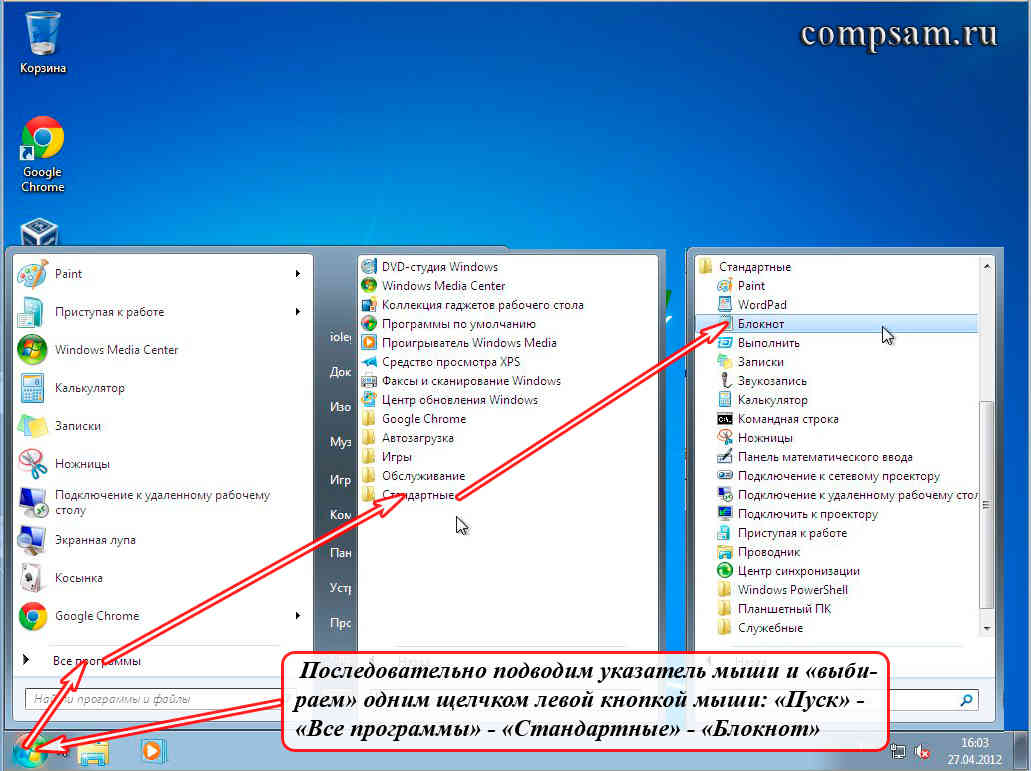
Lancez le Bloc-notes. Déplacez successivement le pointeur de votre souris et sélectionnez d'un clic gauche : « Démarrer » - « Tous les programmes » - « Accessoires » - « Bloc-notes ».
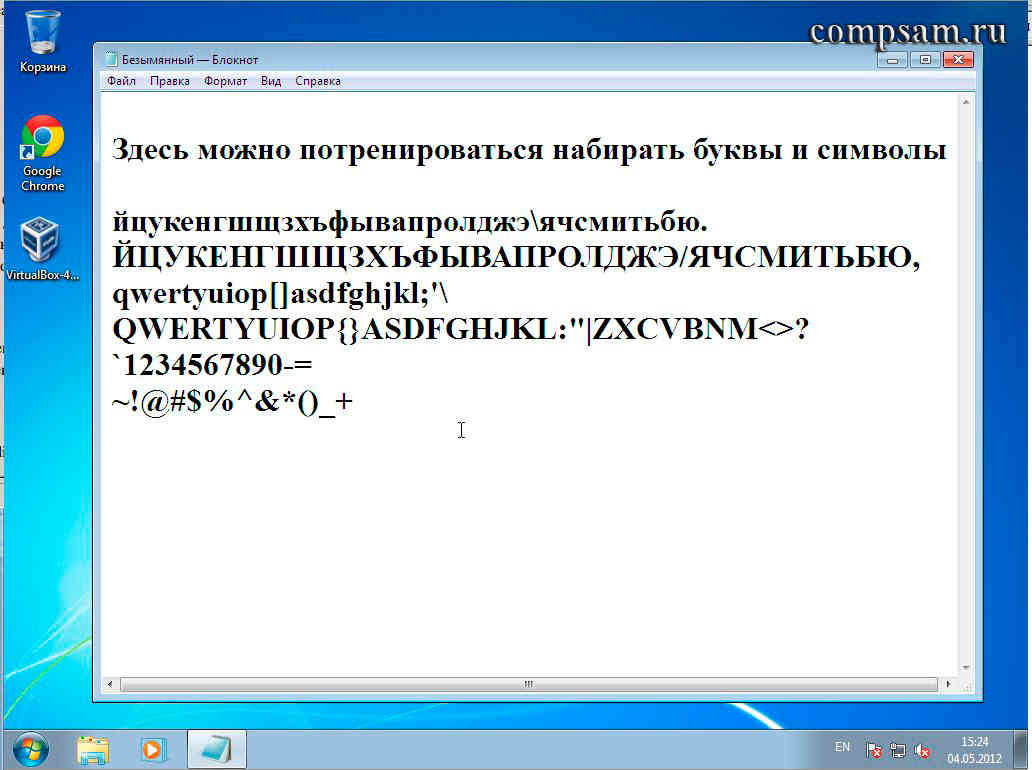
Et donc, commençons par le fait qu'après avoir allumé et démarré votre ordinateur, le clavier est allumé minuscule. Qu'est-ce que cela signifie?
Cela signifie que si vous commencez à appuyer sur des touches contenant des lettres, des lettres minuscules (petites) seront imprimées sur l'écran du moniteur, c'est-à-dire des lettres en minuscule.
Par exemple, si la mise en page russe est activée (langue de saisie russe), les lettres suivantes seront imprimées :
ytsukengshschzhfyvaproldyachsmitby
Eh bien, en conséquence, si la mise en page anglaise est activée (langue de saisie anglaise), les lettres suivantes seront imprimées :
qwertyuiopasdfghjklzxcvbnm
Maintenant à propos de la clé "Changement". Clé "Changement" bascule temporairement la casse du clavier sur haut de casse claviers.
Qu'est-ce que ça veut dire temporairement? Cela signifie que si vous appuyez sur la touche « Shift »(peu importe à gauche ou à droite) et vous le ferez garder cette touche enfoncée, le clavier passera alors à haut de casse. Dès que vous relâchez la touche « Shift », le clavier revient à minuscule.
Je montre avec un exemple. je appuyer et maintenir clé "Changement". Je commence à taper des lettres (je montrerai ensuite tout sur le clavier russe).
je lâche prise clé "Changement".
ytsukengshschzhfyvaproljayachsmithby
En termes simples, si nous l'avons activé minuscule claviers puis tapez lettres minuscules (petites). Si nous l'avons activé haut de casse claviers puis tapez lettres majuscules.
Revenons un instant au mot « Déclaration ». Dans ce mot, la première lettre est en majuscule, les autres sont en minuscules. Comment allons-nous taper ce mot en utilisant la touche "Changement"?
Appuyez et maintenez la touche « Shift ». Appuyez sur la touche avec la lettre « Z » - la majuscule est imprimée (majuscule) lettre "Z", qui est dans majuscule claviers. Relâchez la touche « Shift ». Nous imprimons « apparence » - ils impriment lettres minuscules (petites), qui sont dans minuscule claviers. Le résultat est le mot "Déclaration" avec une majuscule.
En gros, pour imprimer la lettre majuscule "Z", nous avons utilisé combinaison de touches "Maj + Z".
Maintenant à propos de la clé "Verrouillage des majuscules". Clé "Verrouillage des majuscules" commute le registre du clavier sur celui opposé et corrige ce registre.
Qu'est-ce que ça veut dire? Appuyons à nouveau sur les touches pour comprendre et mémoriser.
Nous l'avons donc activé par défaut sur le clavier minuscule, c'est-à-dire que si nous imprimons des lettres, alors les lettres seront imprimées (affichées à l'écran) en minuscules (petites) :
ytsukengshschzfyvaproljayachsmitby
Presse et communiqué clé "Verrouillage des majuscules". Tous. Enregistrement de notre clavier commuté en position haute et fixe, c'est-à-dire que nous avons maintenant haut de casse. Maintenant, sans rien appuyer de plus, nous pouvons simplement imprimer des lettres majuscules :
YTSUKENGSHSHSHCHFYVAPROLJEYACHSMITEBY
Faites attention! Après avoir appuyé et relâché la touche "Verrouillage des majuscules", l'un des trois voyants (indicateurs) du clavier allumé, situés dans le coin supérieur droit du clavier. À savoir l’ampoule du milieu. Sur l'image du clavier, présentée au tout début de la leçon, cette ampoule est mise en évidence vert couleur.
Cette lumière nous montre visuellement quel registre du clavier est actuellement activé - inférieur ou supérieur (c'est pour ne pas se tromper et se souvenir). Si le voyant est éteint- signifie que c'est allumé minuscule, Si allumé — haut de casse.
Cet indicateur peut être désigné différemment sur différents claviers selon l'imagination des concepteurs. Je connais deux désignations pour cet indicateur. Ce "UN" Et "Verrouillage des majuscules"- sous forme d'inscriptions au dessus des ampoules (indicateurs) elles-mêmes.
Maintenant, si nous appuyons et relâchons à nouveau la touche "Verrouillage des majuscules", puis le voyant s'éteindra et le clavier basculera et se verrouillera sur les minuscules :
ytsukengshschzfyvaproldyachsmitby
Ainsi, en appuyant sur la touche « Caps Lock », nous basculons et verrouillons le registre dont nous avons besoin.
Eh bien, maintenant tapons à nouveau le mot "Déclaration", mais en utilisant la touche « Caps Lock ».
Donc. Position de départ. Le voyant « Caps Lock » (indicateur) n’est pas allumé – nous avons activé les minuscules.
Appuyez sur la touche « Verrouillage majuscules ». Notre indicateur s'allume avec les mots « Caps Lock », ce qui signifie que la majuscule est activée. Nous appuyons sur la touche "Z" - nous imprimons la lettre majuscule (majuscule) "Z". Appuyez à nouveau sur la touche « Caps Lock », le voyant (indicateur) s'éteint - cela signifie que le boîtier inférieur est allumé et verrouillé. On tape « apparence ». En fin de compte, nous avons notre parole "Déclaration" avec une majuscule.
La méthode que vous utiliserez dépend de vous. L'essentiel est que vous vous sentiez à l'aise. Quant à moi, j'utilise la touche Maj pour saisir des majuscules uniquement car lors d'une frappe rapide, la saisie d'une lettre majuscule est 3 à 5 fois plus rapide.
Pour que le fonctionnement des touches soit parfaitement clair "Changement" Et "Verrouillage des majuscules", tapons le mot « Déclaration » d'une manière légèrement inhabituelle.
Appuyez sur la touche « Verrouillage majuscules ». Notre indicateur s'allume avec les mots « Caps Lock », ce qui signifie que la majuscule est activée. Nous appuyons sur la touche "Z" - nous imprimons la lettre majuscule (majuscule) "Z". Mais ensuite, pour passer le clavier en minuscule, on appuie sur la touche "Caps Lock" NOUS NE LE ferons PAS. Nous allons temporairement changer de cas à l'aide de la touche "Shift". Autrement dit, maintenez enfoncée (ne relâchez pas) la touche "Shift" (dans ce cas, le clavier passera temporairement en minuscules), tapez "apparence", relâchez la touche "Shift" (le clavier passera en majuscules). ). En fin de compte, nous avons notre parole "Déclaration".
Avec des chiffres et des signes, c'est à la fois plus facile et plus difficile.
Le fait est que la clé pour saisir des chiffres et des symboles "Verrouillage des majuscules" n'a aucun effet. Le changement de cas n'est possible qu'à l'aide de la clé "Changement".
C'est plus simple en ce sens. Par exemple, la clé  . Peu importe ce qui est inclus (russe ou anglais), sur minuscule un numéro sera toujours composé "8", et sur majuscule(à pressé clé "Changement") un astérisque sera tapé «*»
. Et il existe même une sorte d'association - "8" dessiné d'en bas sur la clé, et l'astérisque "*" au-dessus de.
. Peu importe ce qui est inclus (russe ou anglais), sur minuscule un numéro sera toujours composé "8", et sur majuscule(à pressé clé "Changement") un astérisque sera tapé «*»
. Et il existe même une sorte d'association - "8" dessiné d'en bas sur la clé, et l'astérisque "*" au-dessus de.
Voici un autre exemple : une clé  , où il est plus difficile de déterminer ce qui sera réellement imprimé, en fonction de la disposition du clavier et du cas sélectionné.
, où il est plus difficile de déterminer ce qui sera réellement imprimé, en fonction de la disposition du clavier et du cas sélectionné.
Par exemple, si nous avons sélectionné la mise en page anglaise, alors lorsque nous appuyons sur cette touche (minuscule), le chiffre trois sera imprimé "3""Changement"(passer temporairement en majuscule), le symbole dièse sera imprimé «#» .
Si nous passons à la mise en page russe, alors lorsque nous appuyons sur cette touche (minuscule), le chiffre trois sera à nouveau imprimé "3", et si nous appuyons et maintenons la touche "Changement"(passer temporairement en majuscule), le symbole numérique sera imprimé «№» .
Afin de se rappeler où se trouve quel symbole, il vous suffit de vous entraîner. Je peux vous conseiller (je l'ai fait moi-même à un moment donné) de créer vous-même un aide-mémoire pour vos mises en page, de l'imprimer et de le coller ou de le coller dans le vôtre (que vous avez, j'espère, acheté et d'y noter diverses informations utiles). Eh bien, surlignez les symboles « nécessaires » avec des stylos ou des marqueurs de couleur.
Par exemple, vous pouvez faire ceci :

C'est tout. Bonne chance et réussite créative à tous.
Les lettres latines peuvent être nécessaires à diverses fins, par exemple pour écrire des termes scientifiques, des noms de vieilles villes ou des noms de personnages historiques. Heureusement, ce n'est pas du tout un problème, puisqu'ils sont présents sur n'importe quel ordinateur, il suffit de changer de disposition. Dans ce court article, nous vous expliquerons comment taper des lettres latines minuscules et majuscules sur un clavier d'ordinateur ou d'ordinateur portable.
Pour taper les lettres minuscules et majuscules de l’alphabet latin, la disposition du clavier anglais est généralement utilisée. L’alphabet anglais est basé sur l’alphabet latin, donc toutes les lettres se ressemblent exactement. Par conséquent, pour taper des lettres latines sur le clavier, vous devez passer à la disposition anglaise.
Sur la plupart des ordinateurs Windows, vous utilisez l'une des deux combinaisons de touches suivantes pour basculer entre les dispositions : ALT-SHIFT ou CTRL-SHIFT. Vous pouvez d'abord essayer une combinaison, puis une autre. L'une de ces options devrait fonctionner et changer la disposition du clavier.
Vous pouvez surveiller les modifications apportées à la disposition du clavier à l'aide de l'icône située dans le coin inférieur droit de l'écran, à côté de l'horloge système. Cette icône montre la disposition actuelle du clavier.

Si vous avez du mal à changer la disposition du clavier à l'aide de combinaisons de touches, vous pouvez le faire avec la souris. Pour ce faire, cliquez sur l'icône qui affiche la langue actuelle et sélectionnez l'anglais.

Après avoir basculé la disposition du clavier en anglais, vous pourrez taper des lettres latines en utilisant l'alphabet anglais, qui est toujours présent sur n'importe quel clavier d'ordinateur.
Lettres latines minuscules et majuscules
L’ensemble des lettres latines minuscules et majuscules n’est pas différent de l’ensemble des lettres de tout autre alphabet. Pour ce faire, utilisez les touches SHIFT ou CAPS LOCK.
La touche CAPS LOCK tire son nom du verrou majuscule anglais, qui peut être traduit par « fixation sur les lettres majuscules ». En appuyant sur cette touche, vous passez le clavier à un jeu de lettres majuscules. À l'avenir, le clavier ne saisira que des lettres majuscules jusqu'à ce que vous appuyiez à nouveau sur CAPS LOCK, faisant ainsi basculer le clavier pour saisir des lettres minuscules.

La touche MAJ est une touche de modification et modifie généralement le comportement des autres touches. Lors de la saisie de lettres, la touche SHIFT est chargée de basculer entre les lettres minuscules et majuscules. Si CAPS LOCK est désactivé et que vous tapez des lettres minuscules, appuyer sur la lettre avec la touche SHIFT vous fera taper une lettre majuscule. Si CAPS LOCK est activé et que vous tapez des lettres majuscules, alors appuyer sur une lettre avec la touche SHIFT aura l'effet inverse, vous obtiendrez une lettre minuscule.
Résoudre des problèmes avec les lettres latines
Si votre liste de mises en page n'a pas de mise en page en anglais, vous ne pourrez pas utiliser de lettres latines. Dans ce cas, vous devez d'abord ajouter la disposition anglaise à la liste des dispositions de clavier disponibles.
Si vous avez Windows 7, alors pour ce faire, vous devez cliquer avec le bouton droit sur l'icône de disposition du clavier et sélectionner « Options ».

En conséquence, une fenêtre avec les paramètres de langue apparaîtra. Ici, dans l'onglet « Général », vous devez cliquer sur le bouton « Ajouter ».

Après cela, vous devez sélectionner une langue et fermer toutes les fenêtres en cliquant sur le bouton « OK ».

Si vous utilisez Windows 10, vous devez cliquer sur l'icône de disposition du clavier avec le bouton gauche de la souris et accéder à « Paramètres de langue ».

En conséquence, la fenêtre « Options » apparaîtra, ouverte dans la section « Région et langue ». Ici, vous devez cliquer sur le bouton « Ajouter une langue ».

Ensuite, vous devez sélectionner l'une des langues disponibles et cliquer sur le bouton « Suivant ».

Après cela, une fenêtre apparaîtra dans laquelle vous devrez décocher la fonction « Définir comme langue de l'interface Windows ». Si cela n'est pas fait, la langue ajoutée sera utilisée comme langue principale dans tout le système d'exploitation Windows.

Pour terminer le processus, vous devez cliquer sur le bouton « Installer ». En conséquence, la langue sélectionnée apparaîtra dans la liste des dispositions de clavier et vous pourrez travailler avec les lettres latines.
Aujourd'hui, nous allons nous intéresser aux symboles latins. Le clavier en possède, mais pas tous. Par conséquent, l’insertion des éléments appropriés ne devrait pas poser de problème. Parfois, cela arrive. Surtout si vous devez insérer des caractères latins étendus dans un document texte. Ci-dessous seront présentées toutes les manières d'imprimer les caractères correspondants sur un ordinateur.
Sur le clavier
Alors, c'est quoi, ces caractères latins sur le clavier ? Le « latin » moderne est un ensemble de lettres anglaises. En conséquence, ce sont les signes qui seront utilisés lors de la création de documents texte. Les trouver n'est pas difficile.
Pour taper des caractères latins sur le clavier, l'utilisateur aura besoin de :
- Basculez la disposition du clavier sur « Anglais ». Cela se fait en utilisant Shift + Alt ou Shift + Ctrl.
- Accédez à votre document texte et placez le curseur à l’endroit où vous souhaitez insérer l’alphabet « latin ».
- Tapez du texte à l'aide de touches avec des lettres anglaises.
Cette technique vous aidera à insérer des caractères latins et des chiffres dans le texte. Elles seront reconnues comme des lettres ordinaires, ce qui n'est pas toujours pratique.
Dans les listes
Trouver des mots latins et les insérer dans un texte est aussi simple que d'éplucher des poires. Que faire si vous devez numéroter une liste dans un document en alphabet latin ? Disons, en chiffres latins ?
Pour ce faire, vous aurez besoin de :
- Sélectionnez toutes les lignes à éditer avec le curseur de la souris.
- Faites un clic droit et sélectionnez l'option "Listes...".
- Précisez « Numéroté ».
- Sélectionnez un modèle de numérotation avec des chiffres ou des lettres latines.
C'est fait. Cette solution se produit le plus souvent dans la pratique. Mais que se passe-t-il si vous devez insérer des caractères latins ? Il existe différentes manières de procéder sur le clavier. Et puis nous parlerons des options qui ont lieu pour le développement d'événements.

Services Windows
Par exemple, certaines personnes préfèrent utiliser les options « Copier » et « Coller » du système d'exploitation. Nous avons découvert à quoi ressemblent les caractères latins sur le clavier. Et si vous utilisez le clavier anglais, vous pouvez saisir des mots dans le texte en latin.
Si nécessaire, les utilisateurs peuvent insérer des caractères latins. Ils ne seront pas édités dans un document texte et seront reconnus comme des mini-dessins.
Il est suggéré d'agir ainsi :
- Connectez-vous au service "Symbol Table" en utilisant n'importe quelle méthode connue.
- Placez Times New Roman dans la section "Police".
- Recherchez la lettre latine que vous souhaitez insérer.
- Double-cliquez sur l'élément correspondant.
- Appuyez sur le bouton "Copier".
Il ne reste plus qu'à insérer un symbole du presse-papiers de quelque manière que ce soit connue de l'utilisateur. Par exemple, en utilisant RMB et la commande "Insérer".
Fonctionnalités intégrées de Word
Sur le clavier, les caractères de l'alphabet latin sont imprimés principalement sous forme de lettres ordinaires. Pour insérer des caractères spécifiques, vous pouvez utiliser le collage spécial dans Word.

L'algorithme des actions sera le suivant :
- Allez dans "Insérer" - "Symbole".
- Sélectionnez Times New Roman dans le champ "Police".
- Dans la section "Définir", précisez le type de caractères. Par exemple, « Latin de base » ou « Extended-A ».
- Double-cliquez sur le symbole correspondant dans la boîte de dialogue.
Ces opérations conduiront à l'impression de l'un ou l'autre caractère. Rapide, simple et très pratique. Mais ce n'est pas tout.
Codes ASCII et touche Alt
Peut être tapé sur le clavier à l’aide des codes Alt. Il s'agit de combinaisons numériques dont le traitement conduit à l'apparition de l'un ou l'autre caractère spécial. Le problème principal est d'obtenir des informations sur le code ASCII de l'élément souhaité.
Dans notre cas, nous pouvons faire ceci :
- Entrez « Caractères spéciaux » dans Word.
- Indiquez « Times New Novel » dans la section « Police ».
- Sélectionnez l'un ou l'autre caractère latin dans la fenêtre qui apparaît.
- Jetez un œil à son code ASCII. Il est situé dans le coin inférieur droit.
- Activez le verrouillage numérique.
- Maintenez Alt puis tapez le code ASCII du caractère.
Important : avant d'utiliser cette technique, vous devez activer la disposition du clavier anglais.
Système Unicode et hexadécimal
Pour taper des caractères latins sur le clavier, certaines personnes utilisent Unicode. Il s'agit d'une combinaison particulière dont le traitement conduit à l'apparition d'un symbole présélectionné.

Les directives d'utilisation de cette technique ont l'interprétation suivante :
- Ouvrez la « Table des symboles » ou le menu « Collage spécial » dans Word.
- Sélectionnez un caractère latin et affichez-le comme "Unicode". Il se situe en bas de la fenêtre, à gauche. Cela commence généralement par U+.
- Insérez le caractère spécial "Unicode" à l'endroit où il est formé.
- Appuyez sur Alt + X.
§ 1. Alphabet latin
Les Phéniciens sont considérés comme les créateurs de l'écriture phonétique. Écriture phénicienne vers le IXe siècle avant JC. e. emprunté par les Grecs, qui ajoutaient des lettres à l'alphabet pour représenter les voyelles. Dans différentes régions de Grèce, l'écriture était hétérogène. Ainsi à la fin du Ve siècle avant JC. e. Deux systèmes alphabétiques se distinguent clairement : oriental (Milésien) et occidental (Chalcidien). Système alphabétique oriental en 403 avant JC a été adopté comme alphabet grec commun. Latins vraisemblablement par les Étrusques vers le 7ème siècle avant JC. a emprunté l'alphabet grec occidental. À son tour, l'alphabet latin a été hérité par les peuples romans et, pendant le christianisme, par les Allemands et les Slaves occidentaux. La conception originale des graphèmes (lettres) a subi un certain nombre de changements au fil du temps, et seulement au 1er siècle avant JC. il acquit la forme qui existe encore aujourd'hui sous le nom d'alphabet latin.
La véritable prononciation latine nous est inconnue. Le latin classique n'a été conservé que dans les monuments écrits. Dès lors, les notions de « phonétique », « prononciation », « son », « phonème », etc. ne peuvent lui être appliquées que dans un sens purement théorique. La prononciation latine acceptée, dite traditionnelle, nous est parvenue grâce à l'étude continue de la langue latine, qui, en tant que matière académique, n'a cessé d'exister au fil du temps. Cette prononciation reflète les changements survenus dans le système sonore du latin classique vers la fin de la fin de l'Empire romain d'Occident. Outre les changements résultant du développement historique de la langue latine elle-même, la prononciation traditionnelle a été influencée pendant de nombreux siècles par les processus phonétiques qui ont eu lieu dans les nouvelles langues d'Europe occidentale. Par conséquent, la lecture moderne de textes latins dans différents pays est soumise aux normes de prononciation des nouvelles langues.
Fin XIXème – début XXème siècles. Dans la pratique éducative de nombreux pays, la prononciation dite « classique » s'est répandue, s'efforçant de reproduire les normes orthoépiques du latin classique. Les différences entre la prononciation traditionnelle et classique se résument au fait que la prononciation traditionnelle préserve les variantes d'un certain nombre de phonèmes apparus en latin tardif, tandis que la prononciation classique, si possible, les élimine.
Ci-dessous se trouve la lecture traditionnelle des lettres latines, adoptée dans la pratique éducative de notre pays.
Note. Pendant longtemps, l’alphabet latin était composé de 21 lettres. Toutes les lettres ci-dessus ont été utilisées sauf Euh, Oui, Zzz.
A la fin du 1er siècle avant JC. e. des lettres ont été introduites pour reproduire les sons correspondants dans des mots grecs empruntés Oui Et Zzz.
Lettre Vv d'abord utilisé pour désigner les consonnes et les voyelles (russe [у], [в]). Il faut donc les distinguer au XVIe siècle. commencé à utiliser le nouveau signe graphique Euh, qui correspond au son russe [у].
N'était pas dans l'alphabet latin et Jj. En latin classique, la lettre je dénotait à la fois la voyelle [i] et la consonne [j]. Et ce n'est qu'au XVIe siècle que l'humaniste français Petrus Ramus ajouta à l'alphabet latin Jj pour désigner le son correspondant au russe [th]. Mais dans les publications d'auteurs romains et dans de nombreux dictionnaires, il n'est pas utilisé. Au lieu de j toujours utilisé і .
Lettre Ggégalement absent de l'alphabet jusqu'au 3ème siècle avant JC. e. Ses fonctions étaient remplies par la lettre SS, comme en témoignent les abréviations des noms : S. = Gaius, Cn. = Gnéus.,
Au début, les Romains utilisaient uniquement des lettres majuscules (majusculi), et des lettres minuscules (manusculi) sont apparues plus tard.
En latin, les noms propres, les noms de mois, de peuples, les noms géographiques, ainsi que les adjectifs et adverbes formés à partir de ceux-ci s'écrivent avec une majuscule.








